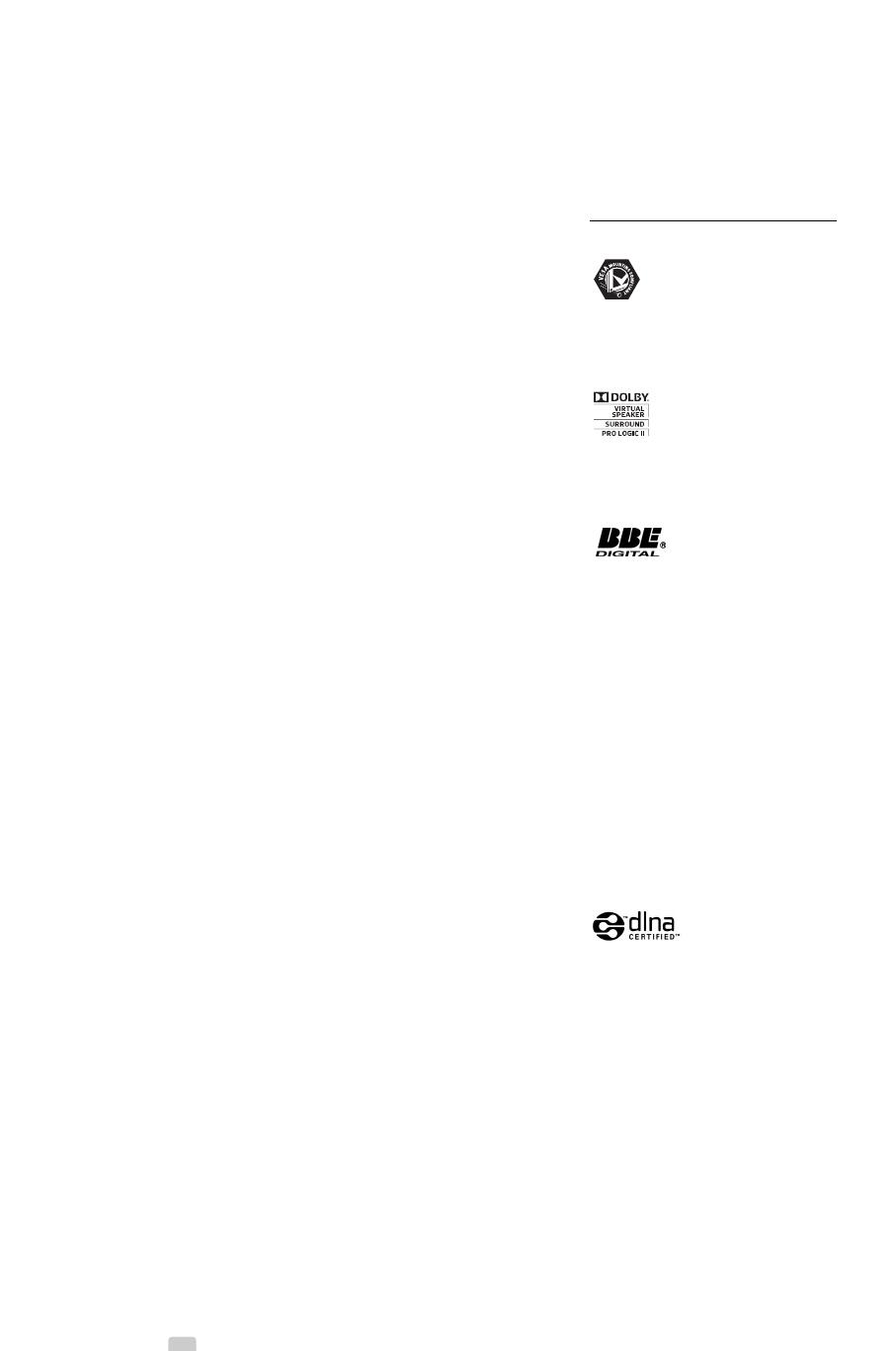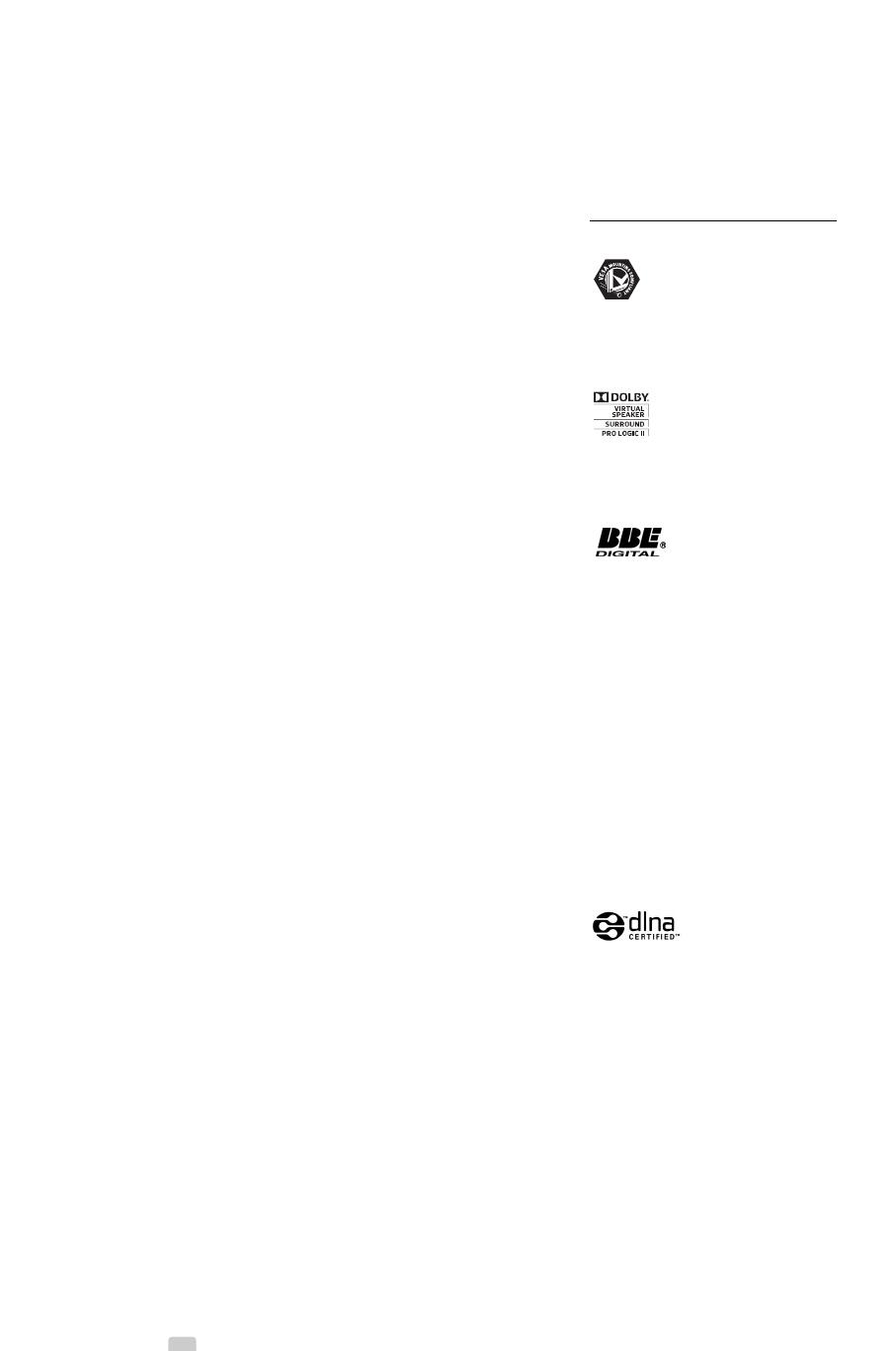
2008 © Koninklijke Philips Electronics
N.V.Todos los derechos reservados. Las
especificaciones están sujetas a cambio
sin previo aviso. Las marcas comerciales
son propiedad de Koninklijke Philips
Electronics N.V. o de sus respectivos
propietarios.
Philips se reserva el derecho a modificar
los productos en cualquier momento
sin estar obligada a ajustar los
suministros anteriores con arreglo a
ello.
El material incluido en este manual se
considera suficiente para el uso al que
está destinado el sistema. Si el producto
o sus módulos o procedimientos
individuales se emplean para fines
diferentes a los especificados en el
presente, deberá obtenerse una
confirmación de que son válidos y aptos
para ellos. Philips garantiza que el
material en sí no infringe ninguna
patente de Estados Unidos. No se
ofrece ninguna garantía adicional
expresa ni implícita.
Garantía
Ninguno de los componentes puede
ser reparado por el usuario.
No abra ni retire las cubiertas y no
inserte objetos en las ranuras de
ventilación ni tampoco inserte objetos
que no sean aptos para los conectores
específicos. Las reparaciones sólo
podrán llevarlas a cabo los centros de
servicio y establecimientos de
reparación oficiales de Philips. De lo
contrario, cualquier garantía expresa o
implícita quedará invalidada.
Cualquier funcionamiento prohibido de
manera expresa en el presente manual,
o cualquier ajuste o procedimiento de
montaje no recomendado o no
autorizado en el presente invalidarán la
garantía.
Características de píxeles
Este producto LCD posee un elevado
número de píxeles en color. Aunque
posee píxeles efectivos de un 99,999%
o más, podrían aparecer de forma
constante en la pantalla puntos negros
o claros (rojo, verde o azul). Se trata de
una propiedad estructural de la pantalla
(dentro de los estándares habituales de
la industria) y no de un fallo.
Software de fuente abierta
Este televisor incluye software de fuente
abierta. Philips ofrece por el presente la
entrega o puesta a disposición, cuando
se solicite, de una copia completa del
código fuente correspondiente, que el
equipo pueda leer, en un soporte
utilizado de forma habitual para el
intercambio de software, por un precio
no superior al coste de realización de la
distribución física de la fuente.
Esta oferta será válida durante un
período de 3 años a partir de la fecha
de compra del producto.
Para obtener el código fuente, escriba a
Philips Innovative Applications N.V.
Ass. to the Development Manager
Pathoekeweg 11
B-8000 Brugge
Bélgica
Cumplimiento de la normativa sobre
CEM
Koninklijke Philips Electronics N.V.
fabrica y vende muchos productos
dirigidos a consumidores que, al igual
que cualquier aparato electrónico,
tienen en general la capacidad de emitir
y recibir señales electromagnéticas.
Uno de los principios empresariales más
importantes de Philips es adoptar todas
las medidas de sanidad y seguridad
necesarias para que nuestros productos
cumplan todos los requisitos legales
aplicables y respeten ampliamente toda
normativa aplicable sobre CEM en el
momento en que se producen.
Philips está comprometida con el
desarrollo, producción y
comercialización de productos no
perjudiciales para la salud.
Philips confirma que si los productos se
manipulan de forma correcta para el
uso al que están destinados, según las
pruebas científicas de las que se dispone
actualmente, será seguro utilizarlos.
Philips desempeña una activa función en
el desarrollo de normas de seguridad y
sobre CEM internacionales, lo que le
permite anticiparse a futuros avances en
la estandarización para la pronta
integración de sus productos.
Fusible de alimentación (sólo para
Reino Unido)
Este televisor está equipado con un
enchufe moldeado aprobado. Si fuese
necesario sustituir el fusible de
alimentación, deberá utilizarse un fusible
del mismo valor que se indica en el
enchufe (ejemplo 10 A).
1. Retire la tapa del fusible y el fusible.
2. El fusible de repuesto deberá
ajustarse a BS 1362 y contar con la
marca de aprobación ASTA. Si se
pierde el fusible, póngase en contacto
con su distribuidor para comprobar
cuál es el tipo correcto.
3. Vuelva a colocar la tapa del fusible.
Para mantener la conformidad con la
directiva de EMC, el enchufe del cable
de alimentación no deberá
desmontarse de este producto.
Copyright
VESA, FDMI y el logotipo de
montaje compatible con VESA son
marcas comerciales de Video Electronics
Standards Association.
Fabricado con licencia de
Dolby Laboratories.‘Dolby’,‘Pro Logic’ y
el símbolo de doble D
G, son marcas
comerciales de Dolby Laboratories.
Fabricado con licencia de
BBE Sound, Inc. Cedido con licencia por
BBE, Inc. en virtud de una o más de las
siguientes patentes de EE. UU: 5510752,
5736897. BBE y el símbolo de BBE son
marcas comerciales registradas de BBE
Sound Inc.
Windows Media es una marca
comercial registrada o una marca
comercial de Microsoft Corporation en
los Estados Unidos u otros países
® Kensington y MicroSaver son marcas
comerciales estadounidenses de ACCO
World Corporation con registros ya
emitidos y solicitudes pendientes en
otros países de todo el mundo.
DLNA
®
, el logotipo de
DLNA y DNLA Certified™ son marcas
comerciales, marcas de servicio o
marcas de certificación de la Digital
Living Network Alliance.
Todas las demás marcas comerciales
registradas y no registradas son
propiedad de sus respectivos
propietarios.
2
2730.3 ES 05-03-2009 15:15 Pagina 2